
发布时间:2022-08-06 来源:win7旗舰版 浏览量:
我们每个人都有属于自己的名字,而电脑也应该要有一个属于自己的名字。我们一般刚买到电脑的时候,电脑的名称都是系统随机取的,十分的普通、没有特点。所以我们可以给它改一个具有个性化和特色的名字。那就下来就和小编一起去看看计算机修改名字的方法吧。
当我们有了属于自己的电脑,就会想要给电脑去一个专属的名字,而不是系统自带的名字。给电脑换了名字之后,就会有种自己的电脑是独一无二的感觉。那么计算机的名字怎么修改呢?那接下来,我就来给你们讲讲怎么给计算机修改名字。
首先,鼠标右点击桌面上的“我的电脑”,然后点开“属性”
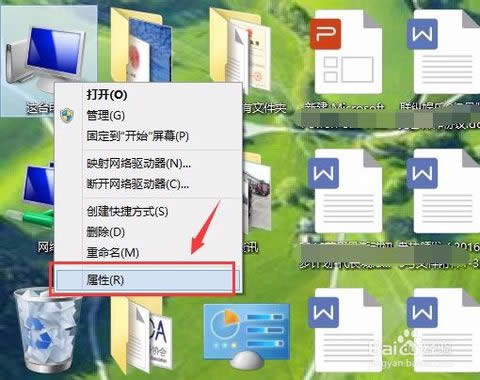
计算机名称图解详情-1
然后,进入到系统界面看一下计算机的名称,然后在找到“更改设置”并点击。
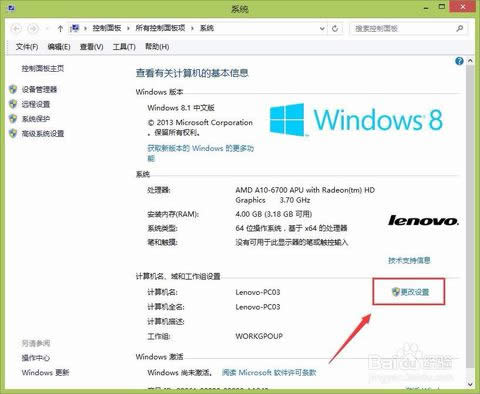
怎么给计算机修改名称图解详情-2
然后,在系统属性里面找到“更改”并点击。
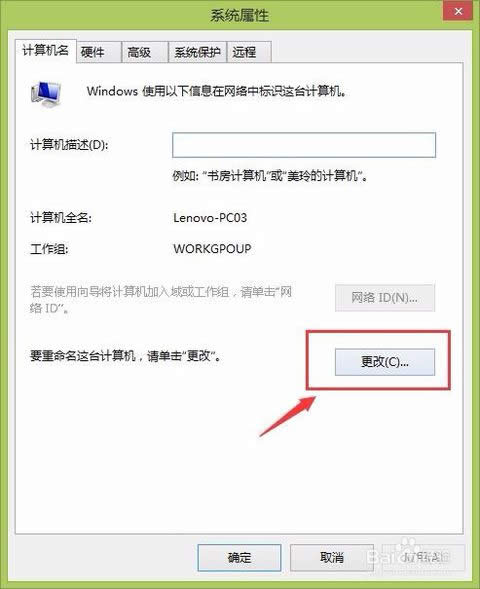
计算机名称修改图解详情-3
再输入你想取的名字,如果要加域的话最好填英文名称,中文的话比较容易出错,填完了之后就点确定。
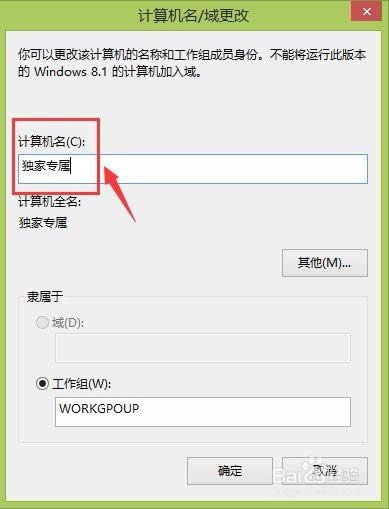
怎么给计算机修改名称图解详情-4
注意,每次改完名字都要重启才会生效。重启完之后,可以到计算机属性里面查看名称是否已经更改过来。
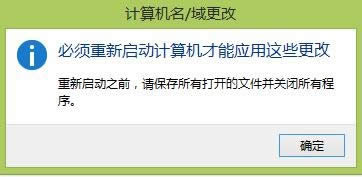
怎么修改计算机名称图解详情-5
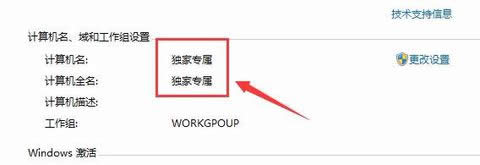
计算机名称图解详情-6
小编的本本前段时间经常连接不上网络,后来小编打开了远程桌面服务,然后让朋友通过远程操作来帮我看看是
很多人在使用电脑时,经常会出现“应用程序错误 该内存不能为read”的错误提示框,导致软件莫名关闭
小编前些时间刚帮别人解决了网络连接不到,出现“错误651”的问题,然后又看到网友的一些反映,说他们
oem7激活工具的功能有很多,例如:动态模拟BIOS,保护主板的安全和系统的完整性、用最新grub
本站发布的ghost系统仅为个人学习测试使用,请在下载后24小时内删除,不得用于任何商业用途,否则后果自负,请支持购买微软正版软件!
如侵犯到您的权益,请及时通知我们,我们会及时处理。Copyright @ 2018 斗俩下载站(http://www.doulia.cn) 版权所有 xml地图 邮箱: